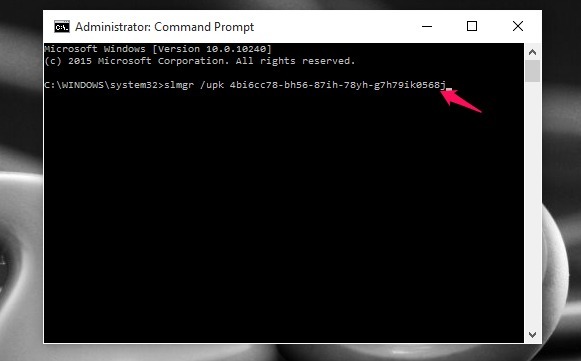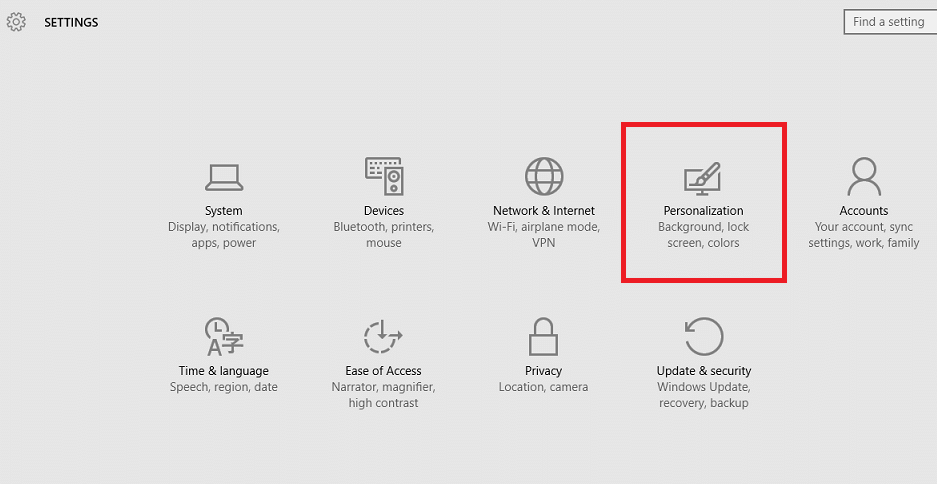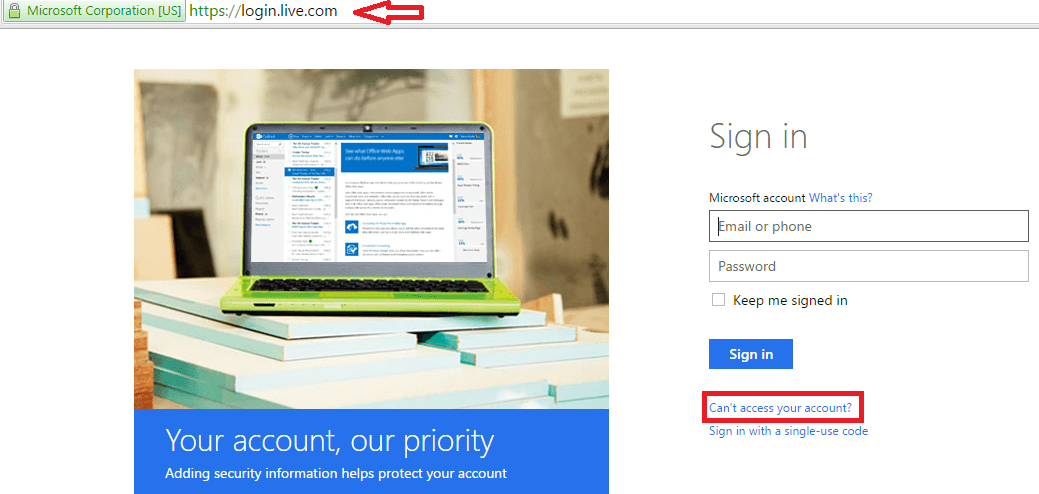Tarafından Sreelakshmi Menon
Hızlı Kullanıcı Değiştirme, birden fazla hesabınız varsa kullanışlı bir özelliktir. Bunu kullanarak, kullanıcılar tek bir cihazdaki hesaplar arasında geçiş yapabilir. Bunu yapmak için oturumu kapatmaları gerekmez. Birçok kullanıcının aynı anda tek bir cihazı kullanabilmesini sağlar. Bir kullanıcının görevleri diğer kullanıcı tarafından kesintiye uğramaz. Bu gönderi, iki yöntem kullanarak Hızlı Kullanıcı Değiştirmeyi etkinleştirmeyi veya devre dışı bırakmayı gösterir.
Ayrıca okuyun:Windows 10'da Hızlı başlatma nasıl etkinleştirilir ve devre dışı bırakılır
İlk olarak, Grup İlkesi Düzenleyicisini kullanabilirsiniz.
Yöntem 1 – Grup İlkesi Düzenleyicisini Kullanma
- Basın Kazan + R çalıştırmak Çalıştırmak.
- Aşağıdaki komutu yazın. Basın Giriş.
gpedit.msc

- Grup İlkesi Düzenleyicisi açılır. Genişlet Yerel Bilgisayar Politikası. Açık Bilgisayar Yapılandırması.

- Ardından, seçin Yönetim Şablonları. Bu, birkaç seçeneği düşürür.

- Seç Sistem.

- Son olarak, seçin oturum açma.

- Tıklamak Hızlı Kullanıcı Değiştirme için Giriş Noktalarını Gizle.

- Hızlı Kullanıcı Değiştirmeyi etkinleştirmek için, üzerine tıklayın. Etkin. Durdurmak istediğinizde Devre Dışı'na tıklayabilirsiniz.

Aynı sonuçlar için Kayıt Defteri'ni nasıl kullanacağınız aşağıda açıklanmıştır.
Yöntem 2 - Kayıt Defterini Kullanma
- Basın Kazan + R anahtarlar. Bu açılır Çalıştırmak.
- Aşağıdaki komutu yazın. Tamam'ı tıklayın.
regedit

- Seç HKEY_LOCAL_MACHINE.

- Sonra seçin YAZILIM.

- Seç Microsoft.

- Tıklamak pencereler.

- sonra tıklayın Şimdiki versiyonu.

- Sonunda seçin Pvergiler bunu takiben Sistem.

- Bir alan çağrıldıysa ara GizleHızlıKullanıcı Değiştirme var.
- Olmazsa, o zaman sağ tık üzerinde Sistem. Fareyi etrafında gezdirin Yeni. Seç Yeni DWORD 32 bit değeri.

- olarak adlandır HideFastUserSwitching. Basın Giriş anahtar.

- HideFastUserSwitching'e çift tıklayın. Hızlı Kullanıcı Değiştirmeyi Etkinleştirmek için Değer verilerini 0 olarak ayarlayın. Değer verisini Devre Dışı Bırakmak için 1 olarak ayarlayın.

İşiniz bittiğinde, Hızlı Kullanıcı Değiştirmeyi devre dışı bırakabilir ve önceki moda geri dönebilirsiniz. Bir dahaki sefere aynı cihazı kullanmak isteyen birkaç kişi olduğunda, bunu deneyin. Bunu kullanarak, başka biri en sevdiği filmi izlerken siz önemli projenize devam edebilirsiniz! Umarım yardımcı olur!